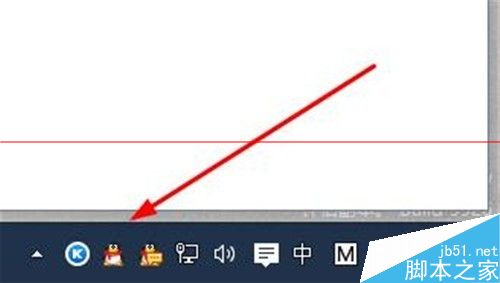win10设置任务栏显示应用图标的教程
发布时间:2016-12-28 来源:查字典编辑
摘要:任务栏不显示应用图标怎么办?任务栏没有应用图标不方便操作怎么办?如何设置任务栏显示自己需要的应用图标呢?1、打开【开始菜单】2、进入【系统设...
任务栏不显示应用图标怎么办?任务栏没有应用图标不方便操作怎么办?如何设置任务栏显示自己需要的应用图标呢?
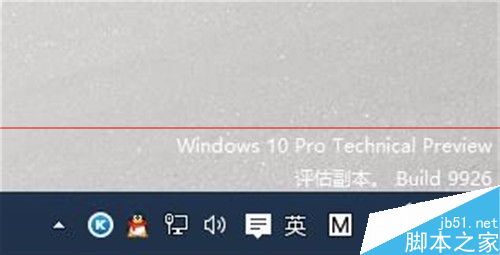
1、打开【开始菜单】
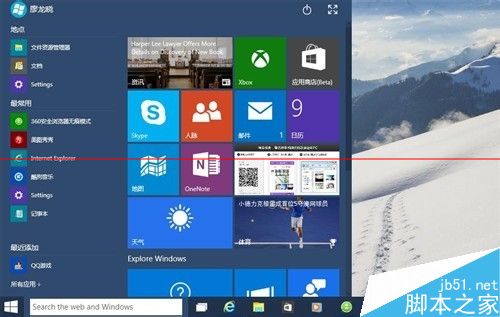
2、进入【系统设置】

3、点击”系统选项“
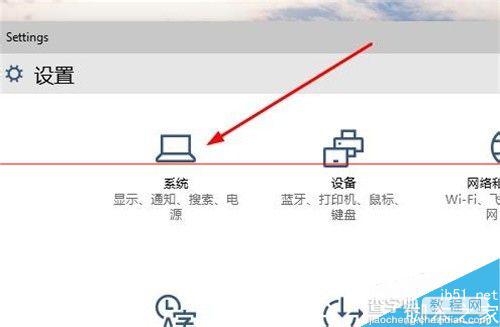
4、选择【通知和操作】

5、选择在任务栏上显示哪些图标
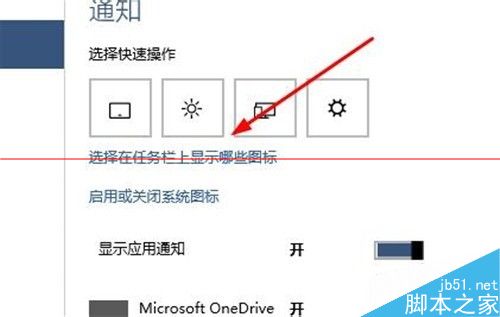
6、控制显示的应用图标【开关】
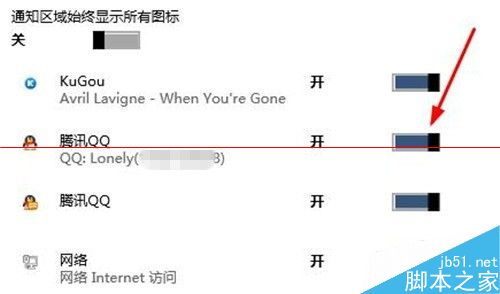
7、设置成功,任务栏显示应用图标。